事件页面上的检测到的威胁小组件提供 NSX Network Detection and Response 应用程序在您的网络中发现的所有类型的威胁类别和威胁的可视化内容。
通过单击特定威胁类别的矩形,您可以在同一可视化内容中进一步检查它包含的威胁。在选择特定的威胁时,系统将显示有关该特定威胁及其在您的网络中的活动的详细信息。
注:
在导航到各个威胁时,将根据您选择的内容缩小检测事件列表范围。反过来,在您使用筛选器缩小显示的事件列表范围时,也会筛选检测到的威胁小组件中显示的威胁。
威胁类别
初始视图显示在您的网络上检测到的威胁类别,类似于下图。
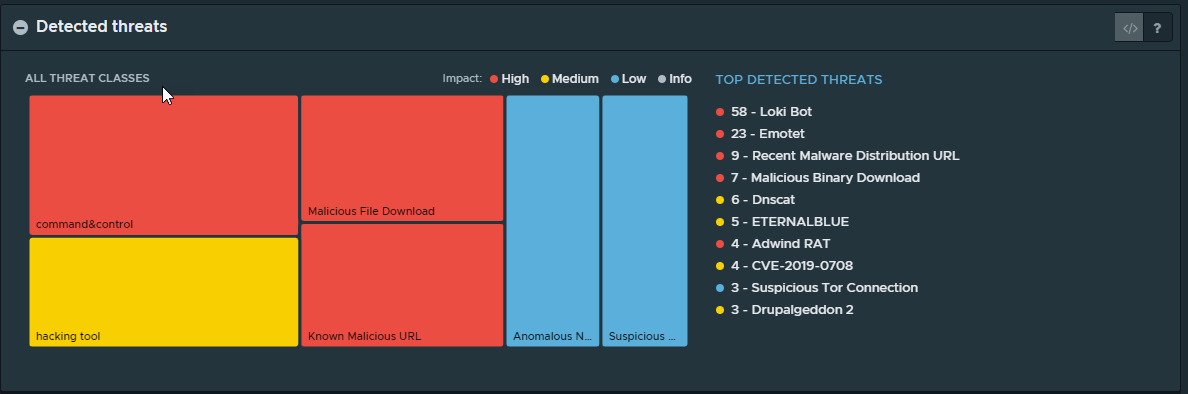
矩形表示在您的网络上检测到的威胁类别。每个矩形的大小根据每个检测到的威胁类别的事件数量进行缩放。块的颜色表示威胁的严重性。
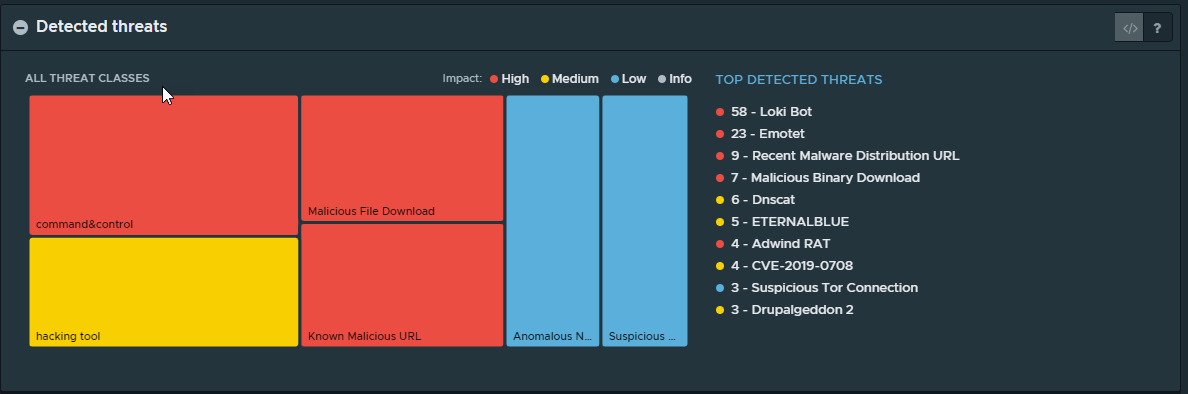
矩形表示在您的网络上检测到的威胁类别。每个矩形的大小根据每个检测到的威胁类别的事件数量进行缩放。块的颜色表示威胁的严重性。
小组件右侧的列表显示数量最多的检测威胁列表。在指向列表中的一个项目时,弹出窗口将提供有关该威胁、其类别以及事件和受影响的主机数量的其他信息。
在指向某个威胁类别的特定矩形时,将显示一个弹出窗口。它显示该威胁类别、独特威胁数量以及事件和参与主机数量的细分情况。通过单击弹出窗口或矩形,您可以深入查看构成选定威胁类别的独特威胁。
独特威胁
后面的视图显示构成选定威胁类别的威胁。矩形根据每个检测到的威胁的事件数量进行缩放,颜色表示威胁的严重性。
如果将鼠标悬停在特定的威胁上,将显示一个弹出窗口。它显示该威胁以及事件和参与主机数量的细分情况。在单击弹出窗口或矩形以选择威胁时,将在小组件右侧显示威胁详细信息。
威胁详细信息
“威胁详细信息”部分列出以下信息:
威胁:威胁的名称。
类别:威胁类别的名称。
最大影响:为威胁检测到的事件的最大影响。
事件:检测到的事件数。
主机:目标主机数量。要查看主机列表,请单击编号链接。有关更多详细信息,请参见主机列表。
首次看到时间/最后看到时间:显示看到的威胁时间戳的条形图。持续时间显示在下面。